보안 설문지를 가져오고 완료하는 방법
Procurize Questionnaire를 사용해 보안 설문지에 빠르고 정확하게 응답하는 방법을 알아보세요.
Excel 형식의 보안 설문지를 받은 경우, 이를 Procurize Questionnaire에 가져와 작성하고 완료된 버전을 내보내어 회신할 수 있습니다. 이 가이드는 전체 과정을 단계별로 안내합니다.
보안 설문지 가져오기
Excel 문서 형식으로 된 모든 보안 설문지를 가져올 수 있습니다.
설문지 페이지로 이동한 뒤 설문지 가져오기 버튼을 클릭합니다.

설문지를 업로드하면 문서에 대한 세부 정보를 입력하라는 요청을 받게 됩니다. 그 후 Procurize Questionnaire의 AI 툴킷이 파일을 분석하고 권장 설정을 자동으로 생성합니다. 이 단계에서 AI를 사용하지 않으려면 건너뛰고 직접 설정을 구성할 수 있습니다.
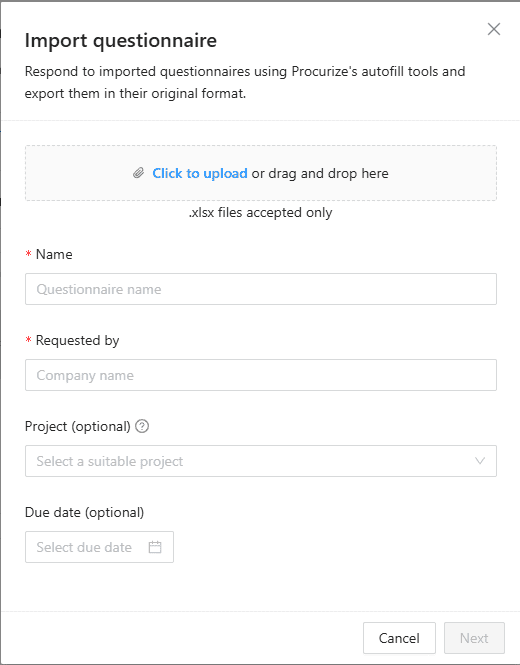
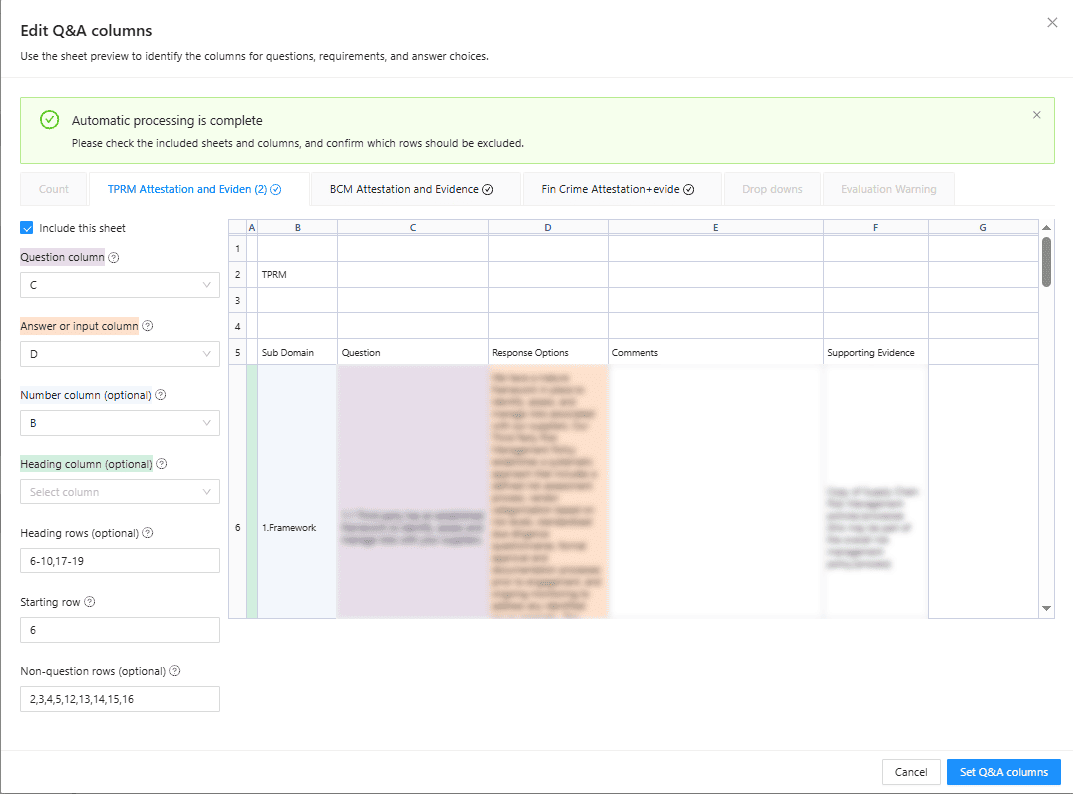
파일이 가져와진 후에는 다른 설문지와 마찬가지로 작성할 수 있습니다. Procurize Questionnaire의 AI 자동 입력 기능은 기존 보안 문서와 이전 답변을 분석해 빠르게 답변을 제안합니다. 또한 새로운 답변을 저장해 향후 설문지 응답을 보다 간편하게 만들 수 있습니다.
필요에 따라 언제든 설문지에 다시 방문해 진행 상황을 확인하고, 변경 이력을 검토하며, 원본 버전이나 완료된 문서를 내보내어 요청자에게 회신할 수 있습니다.
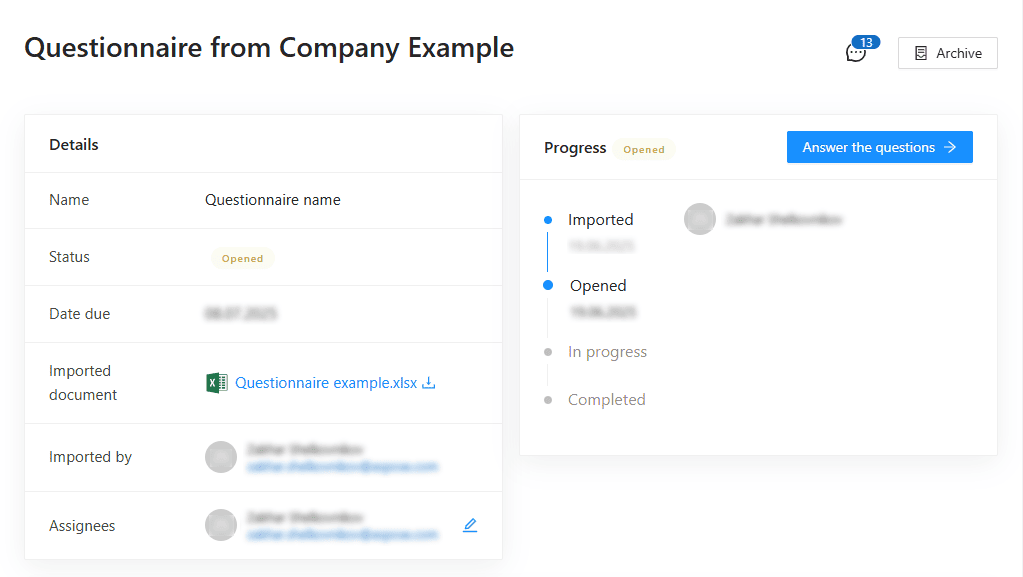
관련 기사
보안 설문지를 정확하고 빠르게 작성하기 위한 모범 사례
맨 위로
